Logiciel de montage GoPro : 4 meilleurs outils de montage vidéo hors ligne et en ligne à assimiler
Les gens recherchent toujours un logiciel de montage vidéo puissant, capable de s'adapter facilement à leurs vidéos GoPro. Sans parler même de l’une de nos équipes qui a demandé à fournir les meilleures options et guides sur la façon d’éditer des vidéos GoPro. C’est donc vraiment quelque chose que beaucoup de gens veulent comprendre. Pour cette raison, nous utilisons cet article pour décrire et présenter le Logiciel de montage GoPro cela vous aidera parfaitement avec vos vidéos GoPro. De plus, un guide parfait pour effectuer la procédure de montage vidéo GoPro a sa place dans la dernière partie de ce contenu. Donc, pour mettre fin à cette affaire, prenez le temps de lire l’intégralité de l’article ci-dessous.


Voyons pourquoi cela Video Converter Ultimate s'est hissé au sommet des meilleurs logiciels de montage GoPro. Il s'agit d'un programme de montage vidéo tout-en-un avec tous les outils de montage dont vous avez besoin pour votre vidéo. En plus d'être un convertisseur vidéo ultime capable de convertir des fichiers batch vers plus de 500 formats différents 70 fois plus rapidement, il est également livré avec une boîte à outils. Vous pensez bien. Cette boîte à outils contient tous les outils dont vous avez besoin pour modifier et améliorer vos vidéos GoPro. Il dispose d'un amplificateur vidéo, d'un compresseur, d'un éditeur de métadonnées, d'un trimmer, d'un recadrage, d'une fusion, d'un correcteur de couleurs, d'un contrôleur de vitesse, d'un inverseur, d'un créateur et d'un outil de suppression de filigrane, et bien d'autres encore. De plus, vous ne devez pas négliger ses autres fonctionnalités étonnantes qui vous permettent de réaliser un film, des collages 3D et vidéo à partir de vos vidéos GoPro.
Ce qui le rend plus admirable, c'est sa capacité à maintenir la haute qualité de votre vidéo. Cet outil de montage vidéo GoPro 4K possède cette capacité de montage sans perte qui s'appuie sur ses technologies avancées, telles que l'intelligence artificielle et les accélérateurs pour le matériel, le GPU et tous les processus qu'il propose. Vous savez maintenant pourquoi il a atteint le sommet il y a des années jusqu'à aujourd'hui.
Principales caractéristiques:
Avantages:
Les inconvénients:

DaVinci Resolve 16 s'est également hissé au sommet en étant l'un des meilleurs éditeurs vidéo pour vos fichiers GoPro. Ses fonctionnalités et outils avancés vous séduiront pour valoriser vos clips. Certaines de ses fonctionnalités sont la fonction de collaboration, divers filtres, animations, transitions, tons de couleurs et les éléments de base du montage vidéo. Vous pouvez également utiliser DaVinci Resolve pour recadrer des vidéos.
Avantages:
Les inconvénients:
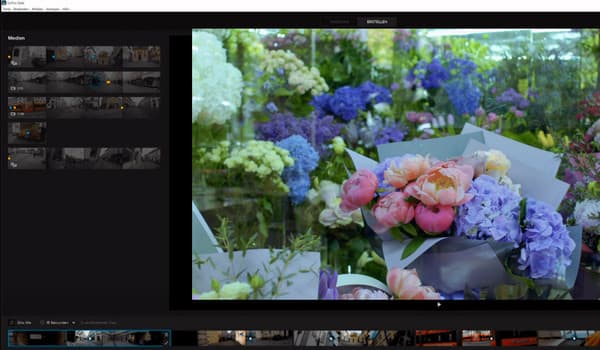
Un autre logiciel hors ligne pour éditer des vidéos GoPro est ce GoPro Quik. Comme son nom l'indique, il est destiné aux vidéos enregistrées à l'aide d'une GoPro, vous permettant de télécharger des fichiers directement depuis votre appareil. De plus, il offre de bons attributs qui vous permettront d'ajouter des images, des effets, des filtres et des intervalles de temps à votre sortie.
Avantages:
Les inconvénients:
Si vous n'avez pas le temps d'installer un puissant éditeur GoPro, cette partie est également à lire absolument. Rencontrez un sympathique éditeur vidéo en ligne qui vous aidera dans votre tâche de montage vidéo.

Renderforest est un outil multifonctionnel Editeur de vidéo en ligne. Il est livré avec de nombreux modèles, styles, animations, logos et bien d'autres que vous pouvez personnaliser. De plus, comme il ressemble à un outil destiné aux experts, on peut dire qu'un débutant peut aussi en profiter. Ce qui est plus étonnant, c'est qu'il propose une version gratuite pour ceux qui n'ont pas les moyens de l'acheter. Cependant, grâce à l'utilisation de sa version gratuite, vous ne pouvez en aucun cas supprimer le filigrane qu'il imprime sur votre vidéo GoPro.
Avantages:
Les inconvénients:
Nous ne laisserons pas passer cet article sans vous montrer cette partie bonus. Après avoir rencontré le meilleur éditeur vidéo GoPro, apprenons à éditer des vidéos en utilisant le top 1 des meilleurs programmes ci-dessus, le Video Converter Ultimate.
Acquérir l'éditeur vidéo
La première chose à faire est de vous assurer que ce logiciel est installé sur votre ordinateur. Pour le faire rapidement, veuillez choisir le Télécharger ci-dessous qui s'applique à votre ordinateur et cliquez dessus.
Apportez les vidéos GoPro
Voici comment éditer des vidéos GoPro sur un PC. Lancez le logiciel après l'installation et cliquez sur le bouton Ajouter symbole dans la partie centrale de l’interface. Ensuite, apportez toutes vos vidéos GoPro pour les éditer.

Modifier les vidéos
Clique le Étoile ou la Peinture icônes sous vos vidéos GoPro téléchargées pour accéder à chaque fenêtre d'édition. Cette fois, cliquons sur le Étoile icône. Ensuite, dans la fenêtre suivante, choisissez le menu de paramètres ci-dessus que vous souhaitez ajuster. Choisissez parmi les Rotation et recadrage, effet et filtre, filigrane, audio, et Sous-titre. Après cela, vous pouvez cliquer sur le S'applique à tous pour appliquer les modifications au reste des vidéos téléchargées et finalisez-les en appuyant sur le bouton D'ACCORD languette.

Convertir pour éditer les vidéos GoPro
Après avoir édité les vidéos, vous devez cliquer sur le Convertir tout bouton dans l’interface principale. Ensuite, vérifiez les vidéos éditées après un court instant.

Puis-je réaliser mes vidéos GoPro en 8K ?
Oui. Cependant, sachez que la meilleure résolution pour les vidéos GoPro est la 4K.
Comment éditer des vidéos GoPro sur Mac sans application tierce ?
Il vous suffit de télécharger vos vidéos GoPro sur votre Mac, puis d'utiliser iMovie pour les éditer. iMovie dispose d'outils d'édition avancés, mais ils sont limités.
Une fois transférées sur un ordinateur, les vidéos seront-elles supprimées de l'appareil GoPro ?
Pour précision, les vidéos ne seront pas supprimées mais seulement déplacées. Mais oui, ils ne seront pas visibles par votre appareil GoPro lorsque vous les déplacerez vers un ordinateur.
Voilà, la revue pas à pas des meilleurs Logiciel de montage GoPro pour une utilisation hors ligne et en ligne. Nous vous recommandons fortement de vous fier uniquement à l'outil en ligne si vous ne parvenez pas à installer le logiciel. Cependant, si vous souhaitez vivre une expérience de montage vidéo convaincante, utilisez des outils de montage vidéo hors ligne, notamment Video Converter Ultimate.
Plus de lecture
Comment compresser une vidéo GoPro ? Comment compresser des vidéos GoPro pour le courrier électronique ? Cet article présente 3 façons simples de compresser une vidéo GoPro et de réduire/réduire la taille du fichier vidéo.
Tutoriel concret pour assembler des vidéos GoPro sur PC et mobile
Ce didacticiel vous montre comment assembler des segments vidéo GoPro et produire une histoire entière sur ordinateur et mobile.
Comment améliorer la qualité vidéo GoPro : meilleure solution avec conseils
Courez la chance de trouver le meilleur moyen de faire passer la qualité vidéo rapide de votre GoPro de mauvaise à excellente. En cliquant sur cet article, vous en apprendrez plus que quelque chose.
7 meilleurs outils de montage vidéo en écran partagé pour créer des films côte à côte
Laissez-nous éditer des clips à l'aide de ces applications et logiciels vidéo côte à côte. Passons en revue leurs fonctionnalités, avantages et inconvénients pour télécharger et créer des vidéos en écran partagé.
Modifier la critique vidéo